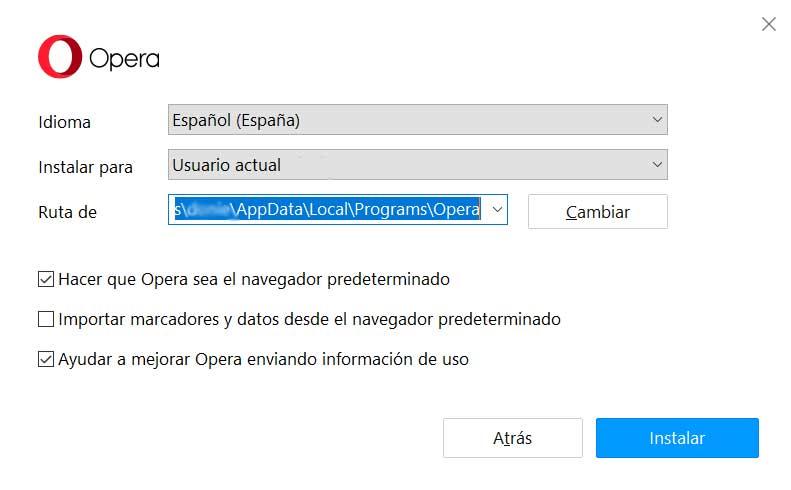Pour se déplacer sur Internet, nous utilisons les navigateurs Web disponibles dans pratiquement tous les équipements actuels, à la fois de bureau et mobiles. L'une des alternatives logicielles les plus connues dans ce sens est Opera , un programme qui nous présente des fonctions intégrées très intéressantes.
Nous trouvons un exemple clair de tout cela dès que nous démarrons ce navigateur et faisons face à l'interface utilisateur qu'il nous offre. Il diffère un peu d'autres propositions bien connues telles que Mozilla Firefox or Google Chrome . C'est pour cette raison, entre autres, que de nombreux utilisateurs à travers le monde choisissent d'utiliser ce navigateur particulier. De plus, par défaut, cette interface nous offre une série d'accès directs aux plateformes en ligne largement utilisées.
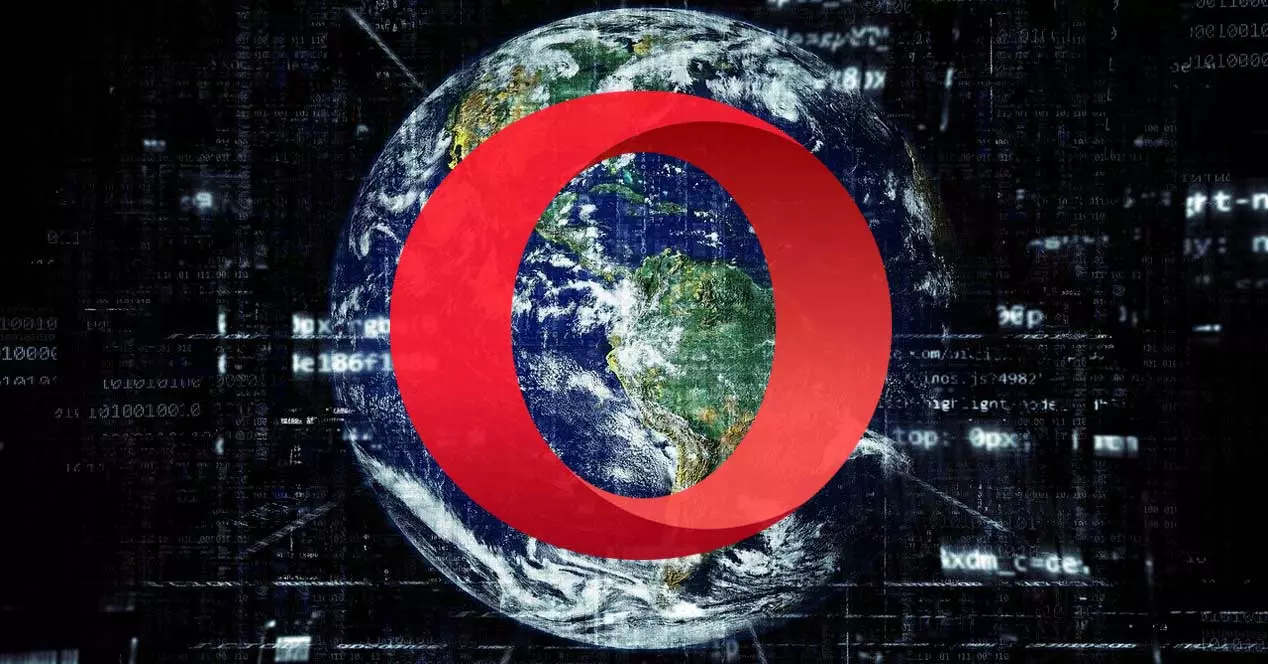
Nous nous référons ici à des éléments tels que Whatsapp, Instagram ou Télégramme. De plus, une autre des caractéristiques qui attire beaucoup l'attention est l'intégration de son propre VPN pour augmenter la confidentialité lorsque vous vous déplacez sur Internet. Il convient de mentionner qu'il est désactivé par défaut, nous devrons donc l'activer manuellement à partir de sa configuration. Nous pouvons même installer Opera GX, un navigateur spécialement conçu pour les joueurs en ligne.
Mais il se peut que nous aussi utiliser Opera sur notre ordinateur en conjonction avec d'autres navigateurs . Ainsi, selon le type d'utilisation que nous faisons d'internet, nous exécutons l'un ou l'autre.
C'est précisément pour cette raison que nous vous disons, de sorte qu'à certaines occasions, nous ne nous intéressons pas à Opera devenir le navigateur par défaut de notre système. Partons du principe que, lorsque vous installez ce logiciel, il automatiquement et par effet devient la valeur par défaut dans Windows . C'est un mouvement que tout le monde n'aime pas.
Définir Opera pour qu'il ne soit pas le navigateur par défaut
Si nous autorisons l'installation du programme par défaut sans configurer les modifications précédentes au cours du processus, nous verrons qu'il devient automatiquement la valeur par défaut. Par conséquent, si nous avions d'autres logiciels de ce type tels que Edge ou Chrome configuré par défaut dans Windows, il ne le sera plus. Par conséquent, nous devrons accéder à l'application de configuration du système pour rétablir l'application que nous voulons utiliser par défaut.
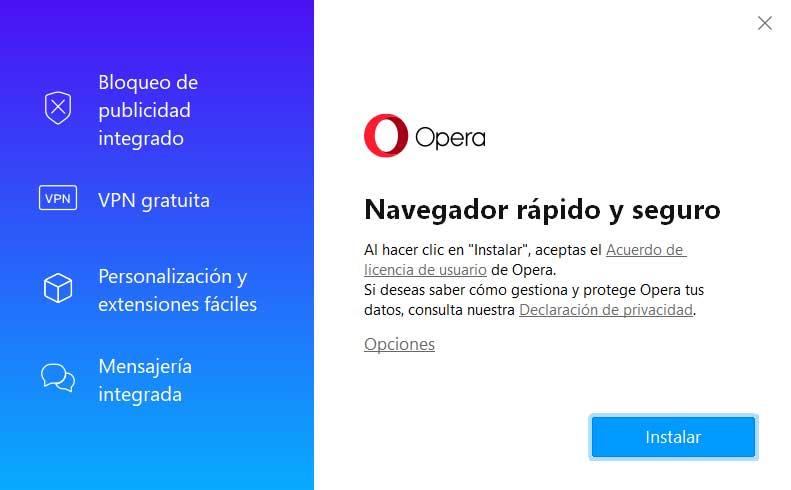
Mais comme nous vous l'avons déjà dit, nous avons la possibilité de personnaliser cette section de manière simple dans le processus d'installation de ce logiciel . Ainsi, une fois que nous l'avons téléchargé, nous exécutons l'installateur de manière conventionnelle.
Bien sûr, sur le premier écran qui apparaît dans le processus d'installation où certaines des fonctions du programme sont affichées, nous trouvons un lien appelé Options . Cela nous permet d'accéder à un nouvel écran dans lequel nous aurons la possibilité de configurer certains paramètres d'installation. Parmi eux, nous trouvons un champ pour établir le chemin du disque où se trouvera le navigateur. En même temps, nous pourrons pour éviter d'envoyer des données aux développeurs du programme, ou importer des signets.
Mais ce qui nous intéresse dans ce cas se trouve à côté d'un sélecteur qui va nous permettre de empêcher Opera de devenir automatiquement le navigateur par défaut . Au début, nous trouverons le même balisage, nous n'avons donc qu'à le décocher pour continuer à utiliser le navigateur par défaut que nous avions établi dans Windows.